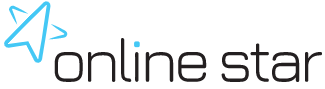Základní nastavení kalendáře
Kalendář je dostupný v hlavním levém menu my.onlinestar.cz - pomocí šipky 1) rozbalte menu CRM a 2) klikněte na Moje schůzky. Poté vpravo nahoře 3) klikněte na Nastavení.
V nastavení vyberte kartu “Výchozí”.
Povinná nastavení (je nutné nastavit pro správnou funkci kalendáře)
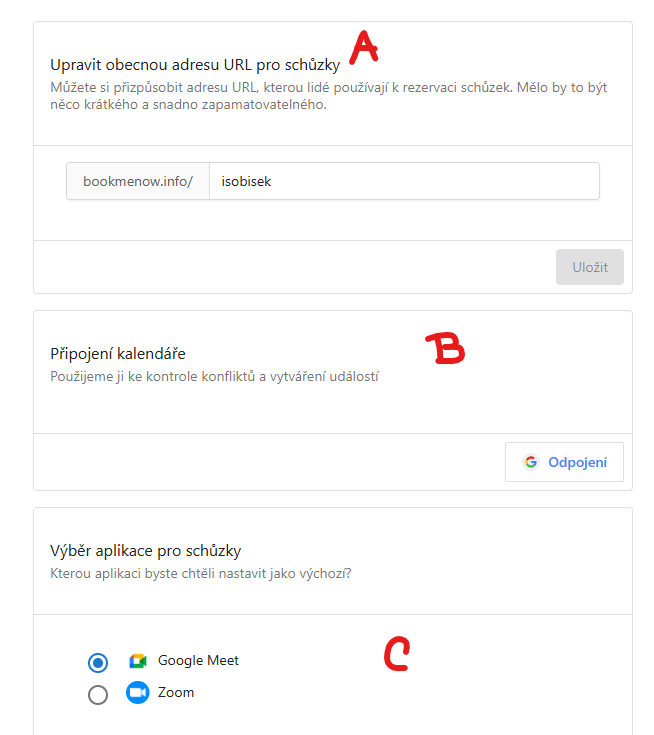
A) Obecná url adresa
- ta bude základem odkazů na všechny vaše zde vytvořené jednotlivé kalendáře
B) Připojení kalendáře na váš standardní kalendář (lze pouze Google). Pokud jej nepřipojíte
- schůzky vytvořené v aplikaci OnlineStar neuvidíte ve svém Google kalendáři
- kalendář Moje schůzky nebude mít informace o dalších vašich schůzkách vytvořených přímo v Google kalendáři a bude vytvářet schůzky v čase, který je již obsazený
- nebude možné uskutečňovat online schůzky pomocí Google Meet
Připojení Google Kalendáře - viz další kapitola níže
C) Výběr aplikace pro online schůzky
- na výběr máte online aplikace Google Meet a Zoom. pokud jste již připojili Google Kalendář, aplikace Google Meet se připojí automaticky. Aplikaci Zoom je nutné připojit - klikněte na Služba Connect a přihlašte se ke svému účtu na Zoom).
Nastavte také časové pásmo (bod I - obrázek níže).
Nepovinná nastavení
Následující položky jsou dostupné také při nastavování jednotlivých kalendářů. Nastavení jednotlivého kalendáře má přednost, proto bude “obecné” základní nastavení použito v případě, že u jednotlivých kalendářů nebudou tyto položky nastaveny. Doporučujeme je nastavit až u každého jednotlivého kalendáře pro zachování přehlednosti.
D) Časový interval dostupnosti - určuje po kolika minutách po sobě následují časy schůzek - bez ohledu na nastavenou délku schůzek (např. schůzka může být nabízena každých 60 minut, i když její délka je nastavena na 40 minut).
E) Časová rezerva před schůzkou - čas, který se automaticky zablokuje před každou schůzkou (aby schůzky nenásledovaly hned po sobě)
F) Časová rezerva po schůzce - čas, který se automaticky zablokuje po každé schůzce (aby schůzky nenásledovaly hned po sobě)
G) Schůzku lze rezervovat nejpozději v předstihu (x hodin) - počet hodin (vzhledem k aktuálnímu času), za který je možné rezervovat nejbližší schůzku. např. při nastavení 1 hodina bude nebude kalendář nabízet schůzku na 10h maximálně do 9h, poté už nabídne pozdější čas.
H) Obecná dostupnost - konkrétní dny a časové rozpětí, kdy přijímáte schůzky
I) Časové pásmo - NUTNO NASTAVIT V ZÁKLADNÍM NASTAVENÍ, U JEDNOTLIVÝCH KALENDÁŘŮ NENÍ DOSTUPNÉ!!!!
Připojení Google kalendáře
1. Na kartě nastavení Výchozí klikněte v oddíle Připojení kalendáře na Přihlásit se.
2) Poté vyberte váš Google účet, jehož kalendář chcete připojit
3. Výběr potvrďte
4. Povolte vše (aby aplikace Online Star “viděla” plně do vašeho kalendáře, mohla zde ukládat schůzky a naopak je nevytvářela na obsazené časy) a opět potvrďte.